Das Hinzufügen von Rahmen wird verwendet, um dem Dokument Persönlichkeit zu verleihen oder Teile davon hervorzuheben, Überschriften zu isolieren usw. Dies kann mit speziellen Texteditoren erfolgen.
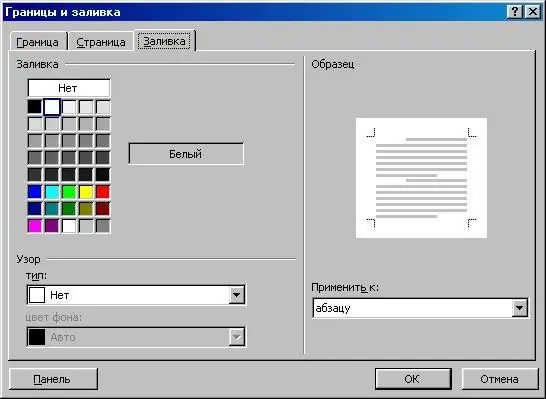
Notwendig
MS-Office-Word
Anweisungen
Schritt 1
Laden Sie Microsoft Office Word oder sein Open Office-Äquivalent herunter und installieren Sie es auf Ihrem Computer, falls dies noch nicht geschehen ist. Das Funktionsprinzip wird ungefähr gleich sein, der Unterschied besteht darin, dass das Microsoft-Entwicklerprogramm im Laufe der Zeit eine Aktivierung und die Eingabe eines Lizenzschlüssels erfordert.
Schritt 2
Öffnen Sie im installierten Texteditor das Dokument, für das Sie einen Rahmen hinzufügen möchten. Wenn es noch nicht erstellt wurde, geben Sie seinen Haupttext in das Programm ein, speichern Sie, erstellen Sie eine Kopie, formatieren Sie es nach Belieben und fahren Sie erst dann mit dem Hinzufügen eines Rahmens fort. Dies geschieht im Formatierungsmenü in älteren Versionen von Microsoft Office Word, und wenn Sie ein Programm von 2007 oder höher haben, finden Sie dieses Element über die letzte Registerkarte des Programms.
Schritt 3
Wählen Sie den Menüpunkt "Ränder und Füllung". Geben Sie die Art des Rahmens nach Ihrem Ermessen an. Wählen Sie im Feld mit dem Namen "Anwenden auf …" die Größe des Rahmens in Bezug auf das Dokument, seinen Teil oder die Seite aus. Geben Sie die restlichen Parameter an und wenden Sie sie dann an.
Schritt 4
Wenn Sie den Rahmen aus dem Text bearbeiten oder entfernen müssen, wählen Sie im selben Menü auf der Registerkarte Typeinstellungen die Option "Keine" oder ändern Sie die Parameter nach Belieben. In Fällen, in denen Sie einen ungewöhnlichen Rahmen hinzufügen müssen, dessen Vorlage nicht in den Standardwerkzeugen von MS Office Word verwendet wird, verwenden Sie eine Reihe von Makros, die von speziellen Websites im Internet heruntergeladen werden.
Schritt 5
In Fällen, in denen Sie den Rahmen des Dokuments oder der Seite (eines bearbeitbaren Elements) nicht ändern können, stellen Sie sicher, dass es mit dem entsprechenden Menüelement erstellt wurde. Wenn Sie Probleme beim Löschen oder Bearbeiten des Dokumentrahmens haben, verwenden Sie die Funktion der Anzeige nicht druckbarer Zeichen und der Struktur einer Textdatei. Versuchen Sie immer, eine Kopie zu erstellen und damit zu arbeiten, bevor Sie das Dokument bearbeiten.






